- 調査
開きすぎたブラウザのタブを整理する3つの方法

今回のトピックは「開きすぎたブラウザのタブを整理する3つの方法」です。
調べものをしていると、いつのまにかタブが多くなって困ることってありませんか?見返そうとしても目的のページを探すのに時間がかかってしまっていては非効率です。
そんなときタブを簡単に整理できる便利な技を紹介します。
目次
ブラウザのタブ開きすぎた!3つの技で簡単整理
開いているタブを一覧表示して確認検索・削除がまとめて可能
タブを大量に開くと、目的のサイトがどこにあるか分かりにくくなります。そんなとき、すべてのタブを一覧で表示できる機能が役立ちます。
手順(Chromeの場合)
- タイトルバー右上の∨ボタンをクリック⇒現在開いているタブが一覧表示される
- 検索ボックスからページタイトルで検索、複数のタブをまとめて削除することも可能
※Firefox、Safari、Microsoft Edgeでも同様の機能が標準装備されています。
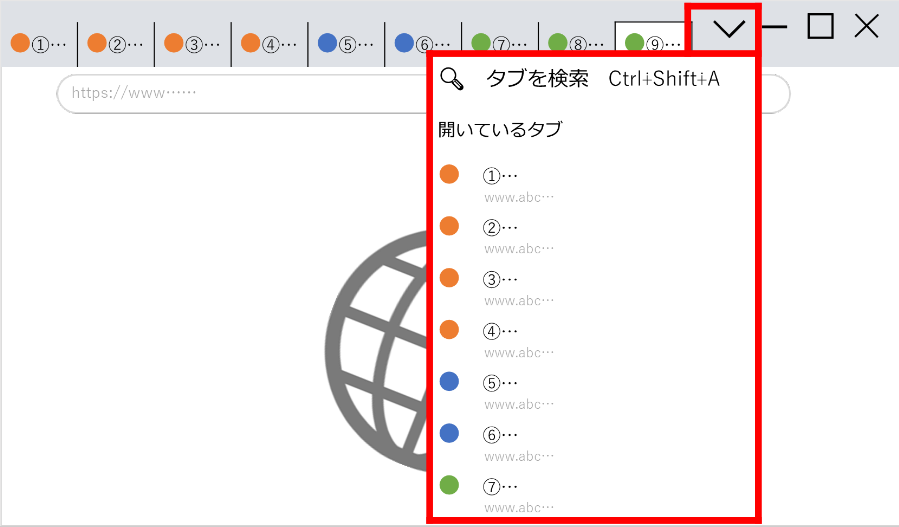
タブをグループ化すればページを見返す際に役立つ
複数のタブをまとめる「グループ化」機能で、タブの管理がさらにしやすくなります。調べものを見返すときに、グループで分けておくと効率的です。
手順(Chromeの場合)
- グループに含めたいタブの1つを右クリック
- 「タブを新しいグループに追加」を選択し、グループの名前を入力
- タブグループが表示されるので、複数のタブをドラッグ&ドロップで移動
※Safari、Microsoft Edgeでも同様の機能が標準装備されています。
Firefoxの場合はアドオンを使用することで同様の機能を利用できます。
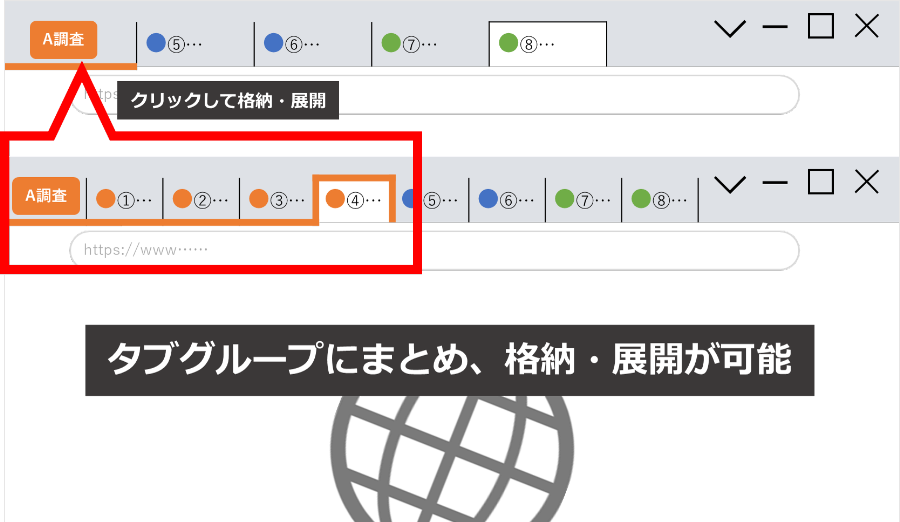
後で読みたいページはリーディングリストへ
「興味のある情報を見つけたけれど、今は時間がないので後で読みたい」という場合に使える機能です。
未読既読がすぐ判別できて便利です。
手順(Chromeの場合)
- 保存するWebページを開いた状態で「アドレスバー」の☆アイコンをクリック
- 「リーディングリストに追加」を選択
- 追加したページは未読・既読のチェックが可能
※Safariでも同様の機能が標準装備されています。
Firefoxの場合はアドオンを使用することで同様の機能を利用できます。
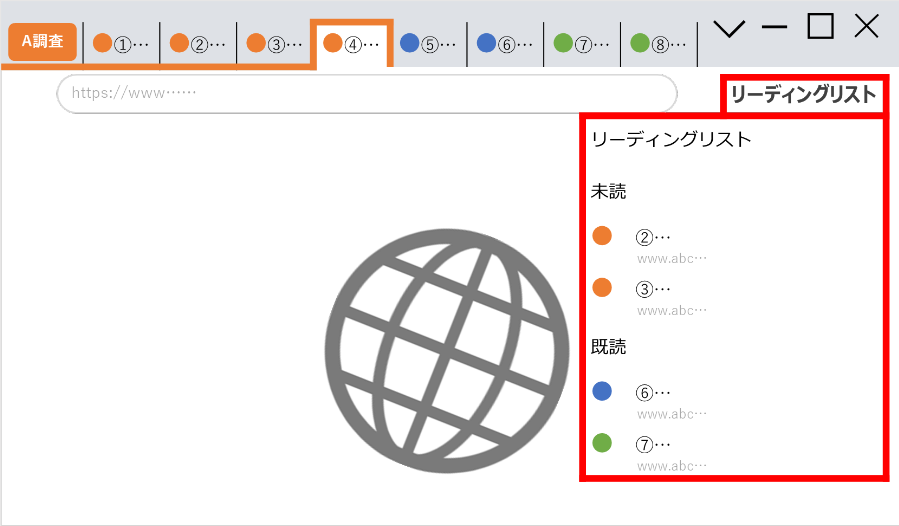
今回は効率的に調べものをおこなうための技についてお届けさせていただきました。
弊社では、リサーチやデータ収集の案件もお受けしておりますので、ご自身の時間をコアな業務に集中させるためにも、ぜひお気軽にご依頼ください。
他にも資料作成、SNS話題量調査、各種レポート作成やサイト/LP校正などクライアント様のニーズに合わせて幅広く業務代行させていただいております。
弊社でお手伝いできることがございましたら、ぜひお申しつけください。









